プレイリストを誤って削除した場合はどうすればよいですか?
「AppleMusicで誤ってプレイリストを削除してしまいました"、 私は何をすべきか? まあ、状況はあなたに多くのことを考えさせるかもしれません。 これを誤って行った場合、パニックに陥った可能性があります。 一方、これがあなたに起こった場合にあなたが試すことができる多くの方法があります。 上記の方法については、記事をさらに進めるときに説明します。 AppleMusicで誤って削除したプレイリストを復元する方法を見つけることができます。 学ぶべきことがたくさんあるので、よく読んでフォローしてください。
質問に答えるという主な議題は別として、「Apple Musicでプレイリストを誤って削除した場合はどうすればよいですか?」 この記事では、AppleMusicでプレイリストを誤って削除しないようにする方法も理解できます。 これは興味深いものであり、AppleMusicを長年使用している場合にも非常に役立ちます。
コンテンツガイド パート1。AppleMusicで削除されたプレイリストを復元するにはどうすればよいですか?パート2。AppleMusicで誤ってプレイリストを削除しないようにするための最良の方法パート3。すべてを要約するには
パート1。AppleMusicで削除されたプレイリストを復元するにはどうすればよいですか?
この記事の最も重要な部分のXNUMXつは、AppleMusicで削除されたプレイリストを復元する方法を知ることです。 ここで説明する方法は、AppleMusicでプレイリストを誤って削除しないようにすることでもあります。
方法1。 Macでライブラリの同期を有効にする
- Macコンピュータを使用して、AppleMusicアプリケーションを起動します。 音符のように見えるアプリケーションを探します。
- 画面上部の「メニューバー」内で、「音楽タブ」をタップする必要があります。
- 次に、ドロップダウンメニューで[設定]をタップします。
- 次に、表示されるポップアップウィンドウの上部に沿って、ライトスイッチのようなアイコンの横にある[全般]をタップします。
- 次に、「ライブラリの同期」の横にあるチェックボックスをオンにします。 Library Syncを有効にした後、アプリケーションを再度開くと、AppleMusicでプレイリストを表示できるようになります。
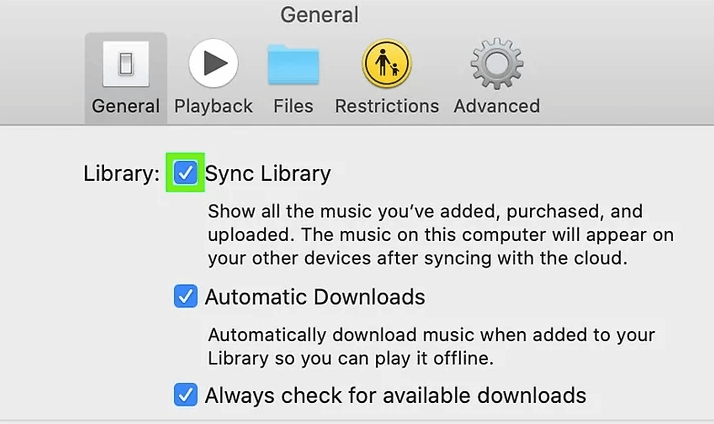
方法2。 iPod Touch、iPad、またはiPhoneでライブラリの同期を有効にする
- 開始するには、iOSデバイスで「設定」を起動します。
- 次に、「音楽」が表示されたら、それをタップします。
- 「ライブラリの同期」の横にトグルボタンが表示されたら、オンに切り替えます。 手順1〜3を実行すると、アプリケーションを再度開こうとしたときにAppleMusicのプレイリストを表示できるようになります。
方法3。 Windowsでライブラリの同期を有効にする
- 最初のステップは、「スタート」メニューをタップすることです。 あなたはそれを思い出させる必要があります iCloudミュージックライブラリ デフォルトではWindowsでは使用できません。ログインする必要がある場合は、「アカウント」タブに移動し、「サインイン」をクリックしてください。
- 「編集」ボタンをタップします。
- メニューの下部にある「設定」をクリックする必要があります。
- 「一般」ボタンをタップします。
- 「iCloudミュージックライブラリ」の横にあるチェックボックスをオンにする必要があります。これは、「ライブラリ名」というオプションの下に表示されます。
お使いのデバイスに応じて、AppleMusicで削除されたプレイリストを復元する手順は次のとおりです。 それらをXNUMXつずつフォローするだけで、AppleMusicの曲をもう一度楽しむことができます。
パート2。AppleMusicで誤ってプレイリストを削除しないようにするための最良の方法
Apple Musicで削除されたプレイリストを復元する方法についてはすでに考えているので、次に答えなければならないのは、「Apple Musicで誤ってプレイリストを削除してしまった」ということですが、どうすればそれを回避できますか? それを回避する方法は本当にあります。 記事のこの部分でさらに説明するツールがあります。
誤ってプレイリストを削除してしまった場合に考えられる解決策を考え出す心配をなくすことができます。私たちはあなたにとって素晴らしいものを持っています! それは AMusicSoft Apple Music コンバータ、プロのコンバーター。 このツールは非常に効率的で、制御と処理が非常に簡単です。アプリケーションの使用中に面倒な問題が発生することはありません。
このプロのコンバーターは、あなたが望むどんな曲でも永遠にあなたと一緒に保つという恩恵をあなたに与えます! そして、あなたはまた、多くを作ることができます バックアップファイル AMusicSoft Apple Music Converterは、デジタル著作権管理(DRM)で保護されているApple Musicの曲を、扱いやすいファイル形式に変換できます。たとえば、 Appleの曲をMP3に転送します。 このプロのコンバーターの助けを借りて、バックアップファイルとして機能するためにファイルを他のデバイスと共有する方法について他の方法を考える必要はありません。 技術的な制限またはDRMは変換の過程で消去または誘発されるため、他のデバイスでのファイルの転送と保存がより簡単かつ迅速になります。
このプロフェッショナル コンバーターは、ファイルを高速に変換できます。オフィスや自宅にいる間に他の用事がたくさんある場合でも、考えすぎる必要はありません。AMusicSoft Apple Music Converter は、複数の変換を実行しながら単独で機能します。このプロフェッショナル コンバーターは、私たちが探し求めていた最も機能的なツールの 1 つです。これで、Apple Music のプレイリストを誤って削除してしまうことを確実に回避できます。
日々のルーチンで高品質の音楽を楽しむためのパートナーとして、AMusicSoft Apple Music Converter を使用する方法について、ステップバイステップのガイドを用意しています。
- 最初のステップは、プロのコンバーターを探すことです。使用するデバイスにそれをインストールする必要があります。たとえば、パソコンを使用するとします。次に、変換する曲を選択することもできます。AMusicSoft Apple Music Converter は複数のファイル変換をサポートしているため、プレイリスト全体またはアルバム全体を選択することもできます。
- 次に、変換したすべてのファイルを保存するフォルダーを作成します。 新しく作成したフォルダにファイルを直接保存するか、ファイルをコピーしてフォルダに貼り付けるか、ファイルをドラッグアンドドロップすることができます。 簡単に識別できるように、フォルダの名前を変更することもできます。 また、デフォルトの情報を使用することもできます。また、その方が優れていると思われる場合は、それをパーソナライズすることもできます。

- 最後のステップは、「変換」ボタンにチェックマークを付けて、ファイル変換のプロセスがトリガーされるようにすることです。 誤って削除してしまう心配がなく、好きな曲を楽しむことができるように、数分待つだけです。

AMusicSoft Apple Music Converter は音楽ファイルを素早く変換できます。また、変換が高速であっても、音楽ファイルの品質はロスレスで、元のファイルとほぼ同じままであることを保証します。このプロフェッショナルなコンバーターは、わかりやすいインターフェイスで制御され、ファイルにアクセスしたい人なら誰でも簡単にアクセスできるように作られています。
パート3。すべてを要約するには
大切なものを誤って削除してしまう可能性は確かにあります。特に、そのアイテムに多大な労力を費やしたり、購入したりして、貴重で重要なものだと思っていたりする場合には、本当にイライラします。Apple Music のプレイリストを誤って削除してしまった場合は、いつでもこの記事で紹介したすべての部分に戻ることができます。ここで述べられていることはすべて非常に役立ち、理解しやすいものであると確信しています。イライラを 1 日または 1 週間も続けることはできません。考えすぎてしまうタイプで、質問への回答や問題の解決策をすぐに知りたい場合は、AMusicSoft Apple Music Converter を使用すると本当に役立ちます。
私たちはあなたがあなたの質問に答えるのを手伝ってくれたことを願っています。AppleMusicで誤ってプレイリストを削除してしまいました、 私は何をすべきか?" Webで回答を探した場合、考えられる記事はたくさんあります。さらに情報が必要だと思われる場合は、私たちのほとんどが直面しているジレンマについて詳しく知るのにも役立ちます。 ええと、私たちは皆ただの人間であり、間違いを犯します。また、同じ間違いを繰り返さないようにすることもできます。 そして人間として、私たちにも朝の音楽のように、あるいは私たちの心と心がそれを必要とするときはいつでも、私たちのニーズがあります。
人々はまた読む
Robert Fabry は熱心なブロガーであり、テクノロジーに強い関心を持つ人物です。彼がヒントをいくつか共有することで、皆さんを魅了してくれるかもしれません。彼は音楽にも情熱を持っており、AMusicSoft で音楽に関する記事を執筆しています。